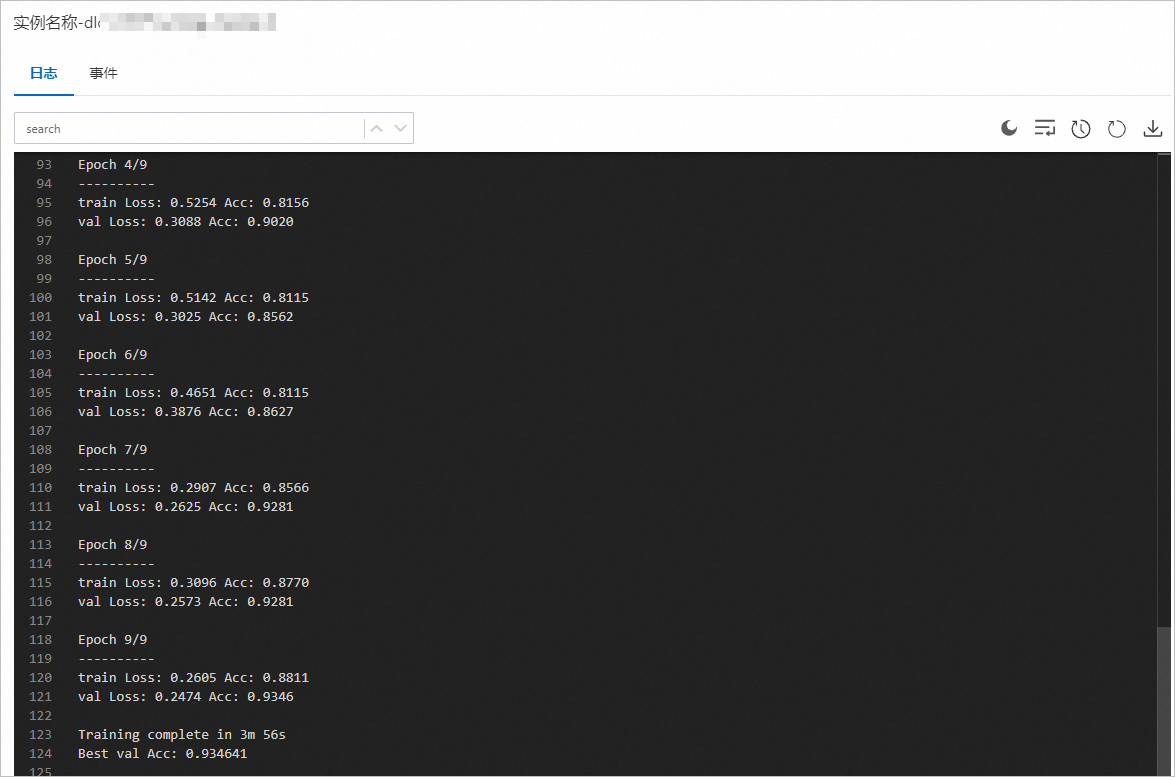使用NAS提交單機(jī)PyTorch遷移學(xué)習(xí)任務(wù)
本文介紹如何使用DLC、DSW和NAS,基于PyTorch進(jìn)行離線遷移訓(xùn)練。
前提條件
選擇合適的地域,創(chuàng)建通用型NAS文件系統(tǒng),詳情請參見通過控制臺創(chuàng)建通用型NAS文件系統(tǒng)。
使用限制
本文的操作僅支持通用計算資源公共資源組的工作集群。
步驟一:創(chuàng)建數(shù)據(jù)集
進(jìn)入數(shù)據(jù)集管理頁面。
登錄PAI控制臺。
在左側(cè)導(dǎo)航欄單擊工作空間列表,在工作空間列表頁面中單擊待操作的工作空間名稱,進(jìn)入對應(yīng)的工作空間。
在左側(cè)導(dǎo)航欄,選擇。
在數(shù)據(jù)集管理頁面,單擊創(chuàng)建數(shù)據(jù)集。
在創(chuàng)建數(shù)據(jù)集頁面,配置如下參數(shù)。
參數(shù)
描述
名稱
數(shù)據(jù)名稱。
描述
數(shù)據(jù)的描述信息,便于區(qū)分不同的數(shù)據(jù)。
選擇數(shù)據(jù)存儲
選擇阿里云文件存儲(通用型NAS)。
選擇文件系統(tǒng)
配置為已創(chuàng)建的NAS文件系統(tǒng)的ID。您可以登錄NAS控制臺,在對應(yīng)的地域,查看NAS文件系統(tǒng)ID。也可從下拉列表中查看擁有的NAS文件系統(tǒng)ID。
文件系統(tǒng)路徑
掛載的NAS具體的路徑。配置為
/。默認(rèn)掛載路徑
掛載的NAS在任務(wù)中的路徑,配置為
/mnt/data/。重要地域必須與DSW實(shí)例的地域、數(shù)據(jù)和代碼的存儲地域一致。
單擊提交。
步驟二:創(chuàng)建DSW實(shí)例
創(chuàng)建DSW實(shí)例時,您需要在數(shù)據(jù)集區(qū)域單擊添加,選擇步驟一創(chuàng)建的NAS類型數(shù)據(jù)集,并將掛載路徑配置為/mnt/data/,工作目錄選擇數(shù)據(jù)集-/mnt/data/。
其他參數(shù)配置詳情,請參見創(chuàng)建DSW實(shí)例。
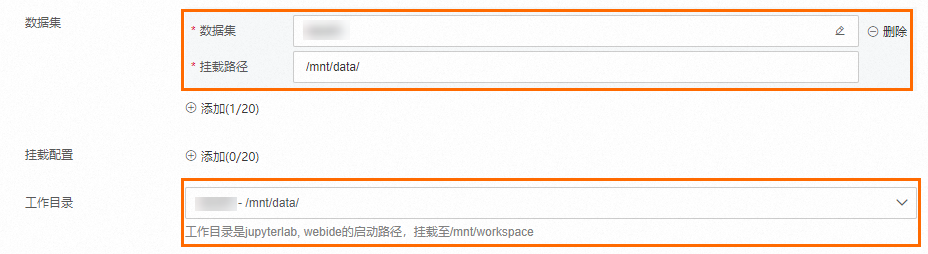
步驟三:準(zhǔn)備數(shù)據(jù)
本文使用的數(shù)據(jù)已經(jīng)存放在公開地址,您可以直接下載(下載數(shù)據(jù)),解壓后即可使用。
進(jìn)入DSW開發(fā)環(huán)境。
登錄PAI控制臺
在左側(cè)導(dǎo)航欄單擊工作空間列表,在工作空間列表頁面中單擊待操作的工作空間名稱,進(jìn)入對應(yīng)工作空間內(nèi)。
在頁面左上方,選擇使用服務(wù)的地域。
在左側(cè)導(dǎo)航欄,選擇。
可選:在交互式建模(DSW)頁面的搜索框,輸入實(shí)例名稱或關(guān)鍵字,搜索實(shí)例。
單擊需要打開的實(shí)例操作列下的打開。
在DSW開發(fā)環(huán)境的頂部菜單欄,單擊Notebook頁簽。
下載數(shù)據(jù)。
單擊左上方工具欄中的
 圖標(biāo),創(chuàng)建文件夾(例如pytorch_transfer_learning)。
圖標(biāo),創(chuàng)建文件夾(例如pytorch_transfer_learning)。在DSW開發(fā)環(huán)境的頂部菜單欄,單擊Terminal頁簽,即可打開Terminal。
在Terminal中,使用
cd命令進(jìn)入已創(chuàng)建的文件夾,并通過wget命令下載數(shù)據(jù)集,如下圖所示。cd /mnt/workspace/pytorch_transfer_learning/ wget https://pai-public-data.oss-cn-beijing.aliyuncs.com/hol-pytorch-transfer-cv/data.tar.gz其中
https://pai-public-data.oss-cn-beijing.aliyuncs.com/hol-pytorch-transfer-cv/data.tar.gz表示數(shù)據(jù)集地址,即從該地址下載數(shù)據(jù)集。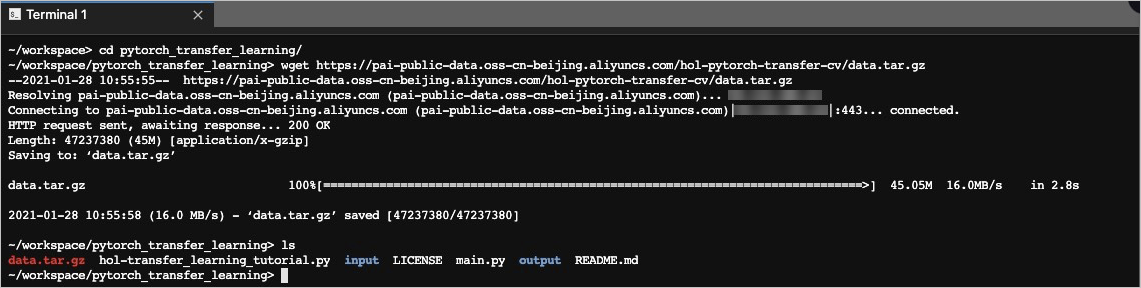
使用
tar -xf ./data.tar.gz命令解壓數(shù)據(jù)集。切換到Notebook頁簽,在左側(cè)目錄樹,進(jìn)入目錄pytorch_transfer_learning中,右鍵單擊已解壓的數(shù)據(jù)文件夾(hymenoptera_data),在快捷菜單中,單擊Rename將該文件重命名為input,以便后續(xù)操作。
步驟四:準(zhǔn)備訓(xùn)練代碼和模型存儲文件夾
在DSW實(shí)例的Terminal中,使用
wget命令將訓(xùn)練代碼下載到pytorch_transfer_learning文件夾下。cd /mnt/workspace/pytorch_transfer_learning/ wget https://pai-public-data.oss-cn-beijing.aliyuncs.com/hol-pytorch-transfer-cv/main.py其中
https://pai-public-data.oss-cn-beijing.aliyuncs.com/hol-pytorch-transfer-cv/main.py表示訓(xùn)練代碼存儲地址。在pytorch_transfer_learning文件夾下,創(chuàng)建名為output的文件夾,用于存儲訓(xùn)練完成的模型。
mkdir output查看pytorch_transfer_learning文件夾的內(nèi)容。
文件夾下包括如下文件:
input:訓(xùn)練數(shù)據(jù)文件夾。
main.py:訓(xùn)練代碼。
output:模型存儲文件夾。
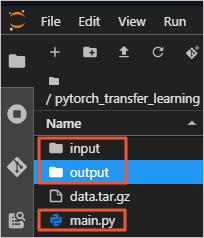
步驟五:創(chuàng)建任務(wù)
進(jìn)入新建任務(wù)頁面。
登錄PAI控制臺。
在左側(cè)導(dǎo)航欄單擊工作空間列表,在工作空間列表頁面中單擊待操作的工作空間名稱,進(jìn)入對應(yīng)工作空間內(nèi)。
在工作空間頁面的左側(cè)導(dǎo)航欄選擇,在分布式訓(xùn)練(DLC)頁面中單擊新建任務(wù),進(jìn)入新建任務(wù)頁面。
在新建任務(wù)頁面,配置如下參數(shù)。
區(qū)域
參數(shù)
描述
基本信息
任務(wù)名稱
深度學(xué)習(xí)訓(xùn)練的任務(wù)名稱。
節(jié)點(diǎn)鏡像
選擇官方鏡像 ,并在下面列表中選擇PyTorch鏡像。例如:選擇
pytorch-training:1.12pai-gpu-py38-cu113-ubuntu20.04。數(shù)據(jù)集配置
選擇步驟一創(chuàng)建的NAS類型數(shù)據(jù)集。
代碼配置
無需配置。
啟動命令
配置為
python /mnt/data/pytorch_transfer_learning/main.py -i /mnt/data/pytorch_transfer_learning/input -o /mnt/data/pytorch_transfer_learning/output。三方庫配置
選擇三方庫列表,并在下方文本框中輸入以下內(nèi)容。
numpy==1.16.4 absl-py==0.11.0資源配置
資源配額
選擇公共資源。
框架
選擇Pytorch。
任務(wù)資源
選擇一臺合適的服務(wù)器。例如:資源規(guī)格選擇CPU下的ecs.g6.xlarge,節(jié)點(diǎn)數(shù)量配置為1。
單擊確定。
步驟六:查看任務(wù)詳情和日志結(jié)果
在分布式訓(xùn)練任務(wù)頁面,單擊任務(wù)的名稱。
在任務(wù)詳情頁面,即可查看任務(wù)的基本信息及基本任務(wù)配置等信息。
在任務(wù)詳情頁面底部的實(shí)例頁簽,單擊目標(biāo)實(shí)例操作列下的日志,即可查看日志結(jié)果。
日志結(jié)果如下圖所示。